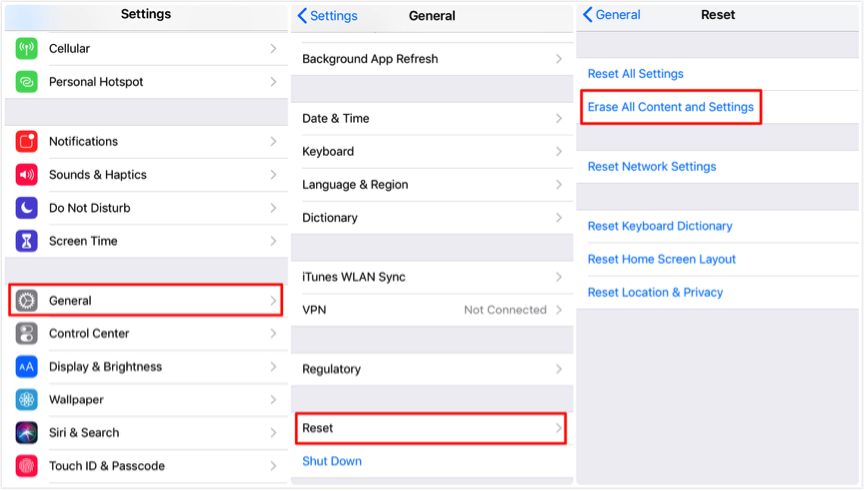- Стереть контент и настройки iPhone: что это значит
- Для чего очищается iPhone?
- Резервная копия
- Полная очистка iPhone
- Частичная очистка
- Удаление приложений
- Очистка Safari
- Сброс остальных настроек
- Восстановление после неудачной очистки
- Выводы
- Что случится? Сбрасывает ли iPhone сброс настроек?
- Часть 1: 6 типов настроек сброса iPhone, в чем разница?
- Часть 2: Сбрасывает ли сброс iPhone все?
- Часть 3: Как восстановить заводские настройки iPhone из настроек
- Часть 4: самый безопасный способ перезагрузить ваш iPhone (100% неисправимо)
- 3 шага для сброса настроек вашего iPhone через UkeySoft FoneEraser
Стереть контент и настройки iPhone: что это значит
время чтения: 8 минут
Мобильные устройства компании Apple отличаются стабильностью работы и надежностью, а также отсутствием места для расположения карты памяти. Данные хранятся на самом устройстве или в облачном iCloud. Иногда нужно стереть контент и настройки iPhone, что это значит – вы узнаете в данной статье.
Для чего очищается iPhone?
Сброс контента и настроек на Айфоне может понадобиться по нескольким причинам, и прежде всего – это нехватка свободного места на устройстве. Кроме программ и контента, которые загружаются на телефон, также память смартфона заполняется файлами приложений и системными логами, поэтому для нормальной работы рекомендуется регулярно очищать устройство. Узнайте, что будет, если сбросить настройки сети iPhone в нашей отдельной статье.
Кроме того, сброс настроек и контента iPhone понадобится для:
- предпродажной подготовки;
- нормализации работы телефона;
- оптимизации процессов внутри операционной системы.
Важно разобраться в процедуре очистки Айфона, чтобы не возникло проблем с дальнейшим запуском устройства. И прежде чем сбрасывать устройство, нужно создать резервную копию устройства.

Резервная копия
Чтобы восстановить телефон в случае сбоев в работе или некорректного процесса очистки, важно создать копию данных. Это возможно сделать двумя способами: через iTunes или непосредственно через телефон. Проще создать копию данных с помощью смартфона, причем это делается автоматически, когда телефон заряжается, заблокирован и подключен к сети wi-fi.
Копирование допустимо делать вручную, для этого пользователь должен перейти в меню настроек, где нажать на свое имя, находящееся сверху дисплея, под полем поиска. В открывшемся меню следует выбрать “iCloud”, а пролистав страницу вниз, можно найти пункт “Резервная копия”, после чего остается только выбрать кнопку, отвечающую за ее создание.
Чтобы скопировать информацию с телефона через iTunes, пользователю потребуется компьютер с установленным программным обеспечением. Нужно подключить смартфон через USB-кабель и разблокировать устройство (при неразблокированном телефоне он может не определиться компьютером). Кроме того, на экране мобильного устройства появится запрос на предоставление компьютеру статуса доверенного для просмотра данных на телефоне, это стоит разрешить.
В iTunes выбирается иконка с изображением смартфона, и на рабочем экране в нижней части программы появится возможность создания резервной копии. Ее можно отправить в iCloud, а можно сохранить непосредственно на жестком диске компьютера. После окончания процедуры можно сбрасывать iPhone, а затем восстанавливать данные с помощью созданной копии.

Полная очистка iPhone
При предпродажной подготовке или желании удалить данные с телефона, нужно сделать стирание данных. В ходе этой процедуры также удалятся настройки, и пользователь получит устройство в состоянии нового, то есть только купленного телефона.
Для стирания всех данных, следует пошагово перейти в меню:
В открывшемся подменю нажимается кнопка стирания контента и настроек, для чего потребуется ввести пароль учетной записи Apple ID и безопасности телефона, если такие способы защиты применяются. В зависимости от объема памяти смартфона и количества данных, процесс полной очистки телефона занимает до 10 минут.

Также, при использовании функции “Найти iPhone”, следует ее отключить перед процедурой сброса, иначе настройки безопасности не дадут очистить устройство и отключить учетную запись. Пользователю останется только настроить телефон как новый или восстановить из резервной копии. Наиважнейшие сведения, такие как номера телефонов и контент из Apple Music, автоматически будут перенесены на устройство при входе в учетную запись.
Пользователей смартфонов Apple интересует, как сбросить контент и настройки на iphone если забыл пароль, но ответа на этот вопрос нет. Учитывая уровень безопасности операционной системы, сделать этого легальными методами нельзя, поскольку для разблокирования сброса нужно вводить пароль. Поэтому нельзя забывать секретный код, который может помочь разблокировать телефон, иначе придется обращаться за помощью в официальную поддержку Apple.

Частичная очистка
Особенности iOS дают возможность частичного стирания данных, в зависимости от того, что необходимо удалить или сбросить. Ведь часто заниматься настройкой iPhone с нуля нет времени и сил, а освободить место нужно. Поэтому стоит разобраться, как производится частичное удаление данных в смартфонах компании Apple.
Удаление приложений
Практически все программы, которые есть в iOS, можно удалить, исключение составляют только предустановленные программы вроде “Почты”, “Safari” и некоторых других. Чтобы удалить приложение, необходимо нажать на любую иконку рабочего стола и удерживать 2–3 секунды, после чего сами иконки начнут дрожать, а возле каждой появится крестик, на который нужно нажать и подтвердить удаление приложения.
Такую же процедуру можно провести, перейдя в настройки и зайдя в “Хранилище”, где будет доступен перечень всех приложений. Нажав на конкретную программу, достаточно нажать на кнопку удаления, выделенную красным, после чего память освободится. Те же самые действия можно провести и в iTunes, если подключить телефон к компьютеру, нажать на иконку телефона и перейти в раздел программ.
Возле каждой из них будет присутствовать кнопка удаления, после нажатия которой, телефон синхронизируется, чтобы очистить от приложений. Все данные, которые будут в удаляемых программах и не сохранились в облаке – будут удалены, это следует учитывать при очистке.

Очистка Safari
Еще одним весомый пункт использования памяти телефона — встроенный в операционную систему браузер Safari. При загрузке сайтов и контента они сохраняются в памяти устройства для дальнейшего ускорения загрузки, но часто сайты посещаются один раз, а память занимают постоянно. Кроме того, очистка кэша поможет ускорить работу телефона, поскольку заполненность памяти также влияет на стабильность системы.
Очистка кэша Safari не вызовет проблем, следует только перейти в меню настроек, а затем прокрутив страницу вниз, найти пункт “Safari”. Нажав на него, пользователь перейдет к самому приложению, а чтобы очистить его, нажимается кнопка удаления cookie и данных. Спустя несколько секунд память освободится, но также есть вариант удаления данных с выборочных сайтов.
Для этого присутствует пункт “дополнения”, где есть раздел “данные сайтов”. Владелец смартфона видит, сколько данных сохранено в кэше с того или иного ресурса, а по нажатию кнопки “изменить”, а затем нажать на красную кнопку возле сайтов, которые требуют удаления. При следующем посещении ресурса данные загрузятся заново, это необходимо учитывать, особенно при использовании мобильного интернета.

Сброс остальных настроек
Для того, чтобы исправить проблемы с сетью, либо исправить любые другие проблемы, Apple создала отдельный раздел сброса, где можно вернуть к заводскому состоянию большинство настроек. Для этого открывается меню настроек, потом выбрать “Основные” и открыть раздел “Сброс”. Там будут доступны обнуления:
- настроек сети — сюда относятся пароли wi-fi и данные сотовой сети;
- словаря клавиатуры — если текущий подбор слов неэффективен;
- домашнего экрана смартфона;
- геонастроек – подойдет для резкого сокращения потребления батареи, поскольку будет запрещено использовать данные о местоположении.
Также вверху этого раздела доступен сброс всех настроек, а если пользователь не знает, к чему приведет действие, лучше не начинать процедуру. Также некоторые знатоки техники Apple говорят о необходимости регулярного проведения процедуры “Hard Reset”, которая приводит к принудительной перезагрузке телефона. Результатом является обнуление процессов в смартфоне, но система при этом испытывает регулярные перегрузки, и очистки памяти, кроме оперативной, не возникает.

Восстановление после неудачной очистки
Имея резервную копию операционной системы, пользователь iPhone может восстановить ее на новом телефоне или устройстве, которое перестало корректно работать после сброса или очистки. Для этого телефон подключается к компьютеру, а далее выбирается пункт “Восстановить iPhone”, используя заранее созданную резервную копию.
При желании устанавливается “чистая” система, если ввести телефон в режим DFU (восстановления), а далее нажав на клавишу Shift, кликнуть на кнопку “Восстановление iPhone”. Выбирается заранее загруженный файл операционной системы и происходит установка. После этого можно как восстанавливать копию, так и настраивать устройство “как новое”.
В любом случае нужно вводить логин и пароль от учетной записи Apple ID, чем защищаются личные данные. Кроме того, провести восстановление или полную очистку, не выйдя из аккаунта Apple, не получится. Это как защита от использования украденного телефона, так и способ найти Айфон, поскольку отключение функции “Найти iPhone” также требует ввода пароля.

Выводы
Очистка смартфона компании Apple проводится как в полной мере, предполагая полное удаление информации, сохраненной в устройстве, так и частично, когда очистка затрагивает только некоторые данные. Перед тем, как очищать, необходимо сделать резервную копию с помощью iCloud или компьютерной программы iTunes, в дальнейшем с ее помощью восстанавливается исходное состояние смартфона. Наши рекомендации позволят сбросить iPhone без риска возникновения проблем за короткое время.
Источник
Что случится? Сбрасывает ли iPhone сброс настроек?
Многие пользователи iOS задаются вопросом, что произойдет, если они перезагрузят iPhone? Сбрасывает ли сброс iPhone все? Современное электронное оборудование сложнее и иногда работает вне штатного состояния. Программный сброс и полный сброс iPhone — эффективные способы решения проблем с телефоном, если он дает сбой, зависает или страдает от проблем, которые вы не можете определить. В этой статье мы собираемся дать ответ, удалит ли все сбросы iPhone, что означают различные настройки сброса и как сбросить iPhone до заводских настроек.
Зачем мне нужно перезагрузить мой iPhone?
Сегодня iPhone — это не просто мобильный телефон, это еще и ваше личное хранилище данных. iPhone помогает записывать наши учетные записи электронной почты, профили в социальных сетях, личные фотографии и видео, наши сообщения, документы, пароли, данные о состоянии здоровья и т. д. Если эти личные данные будут переданы другим лицам, вы не сможете нести серьезные последствия, которые они приносят ,
Это очень важно. Если вы хотите продать или раздать iPhone или iPad, вам необходимо убедиться, что все личные данные удалены надлежащим образом. Вот почему вам нужно перезагрузить ваш iPhone перед продажей или пожертвованием. В этой статье мы рассмотрим более подробную информацию о сбросе iPhone и, надеюсь, поможем вам выполнить сброс iPhone и убедиться, что все удаленные файлы не подлежат восстановлению.
СОДЕРЖАНИЕ
Часть 1: 6 типов настроек сброса iPhone, в чем разница?
Сброс iPhone полностью удалит ваши настройки и личные данные, такие как контакты, фотографии, текстовые сообщения, документы, данные приложений и т. Д. Хорошая новость заключается в том, что сброс не повредит ваши резервные копии iCloud / iTunes, поскольку они не на iPhone. Поэтому обычно рекомендуется выполнить резервное копирование всех данных iPhone в iTunes или iCloud (свободная емкость до 5 ГБ) перед сбросом.
Откройте свой iPhone и перейдите в «Настройки»> «Общие», прокрутите и найдите «Сброс», вы увидите 6 различных вариантов сброса настроек iPhone, давайте разберемся, что делает каждый вариант сброса.
# 1 Сбросить все настройки
Этот сброс удалит все настройки, кроме ваших личных данных. Вы потеряете все настройки Wi-Fi, Bluetooth и других сетей, настройки экрана (например, темный режим и яркость), настройки звука, расположение домашнего экрана, настройки системы и т. Д. Что касается ваших личных данных, таких как фотографии, контакты, текстовые сообщения, электронные письма и т. Д., Все равно будут сохранены на вашем iPhone.
# 2 Стереть все содержимое и настройки
Это полезно, когда вы планируете перепродать или отдать свой iPhone другим, или если iPhone дает сбой и не работает должным образом. Этот сброс собирается отформатировать ваш iPhone и удалить все настройки и личные данные. Когда вы выберете эту опцию, ваш iPhone будет восстановлен до заводского состояния, и вы потеряете все, включая контакты, пароли, сообщения, картинки, заметки, сообщения WhatsApp и т. Д.
# 3 Сброс настроек сети
Этот сброс удалит только все настройки Интернета и мобильной сети, такие как Wi-Fi, VPN, Bluetooth и соответствующий пароль. Он работает, когда у вас слишком много сетей, что приводит к вялому поведению, медленному интернету или невозможности подключения к сети.
# 4 Сбросить словарь клавиатуры
Это сброс, который следует использовать, когда ваша клавиатура работает, например, когда автозамена не работает должным образом.
# 5 Сброс макета главного экрана
Он не будет удалять любые приложения. После сброса вы потеряете все созданные папки. Все приложения будут расположены в формате по умолчанию.
# 6 Сбросить местоположение и конфиденциальность
После выбора этого сброса все настройки местоположения и настройки конфиденциальности (например, данные, которые вы предоставляете приложению) восстановят их настройки по умолчанию. Это лучший способ решить проблемы конфиденциальности и местоположения.
Часть 2: Сбрасывает ли сброс iPhone все?
Сбрасывает ли iPhone сброс настроек? Это вопрос, который хотят знать многие пользователи iPhone. Apple предоставила нам много разных вариантов сброса iPhone. Вы можете выбрать наиболее подходящий метод сброса в соответствии с вашими потребностями.
Сбрасывает ли iPhone сброс личных данных?
Вы можете бороться с тем, что происходит с данными iPhone после сброса настроек iPhone. Фактически, это зависит от того, какой сброс вы выполняете на iPhone. Вообще говоря, «Стереть все содержимое и настройки» удалит все настройки и данные на iPhone и вернется к исходным настройкам, как если бы они были новыми. Если вы выберете другие варианты сброса, ваши личные данные в безопасности.
Сбрасывает ли iPhone удаление заводского программного обеспечения?
Нет, это не так. Заводское программное обеспечение относится к программному обеспечению, которое поставляется с вашим iPhone. Вообще говоря, сброс не удаляет эти приложения, он только очищает записи установленных на заводе приложений, например телефона, камеры, календаря, почты и т. Д.
Сбрасывает ли iPhone сброс джейлбрейка?
Да, это так. Сброс iPhone удалит все взломанные приложения и все настройки на устройстве. Если вы хотите установить приложения вне App Store, вам нужно сделать джейлбрейк снова.
Сбрасывает ли iPhone удаление резервных копий?
Нет, это не так. Вы не потеряете резервные копии iCloud и iTunes после сброса, потому что они не на iPhone. После сброса настроек iPhone вы можете вернуть все данные, восстановив их из резервной копии iTunes / iCloud.
Часть 3: Как восстановить заводские настройки iPhone из настроек
Это просто сбросить ваш iPhone из настроек. Вот как это сделать:
Сделайте резервную копию вашего телефона:
#iTunes: запустите iTunes и подключите iPhone к ПК или Mac с помощью прилагаемого кабеля Lightning-to-USB. Доверьтесь своему компьютеру и нажмите значок для вашего телефона. Наконец, нажмите кнопку Back Up Now.
#iCloud: подключите устройство к сети Wi-Fi. Перейдите в «Настройки»> «iCloud» и нажмите «Резервное копирование iCloud». Наконец, нажмите «Создать резервную копию сейчас».
Сбросить iPhone из настроек:
Шаг 1. Перейти к «Параметры«>»Общие«
Шаг 2. Нажмите на Сбросить и вы можете выбирать между массивом параметров сброса. Если вы хотите продать свой iPhone, нажмите «Удалить содержимое и настройки»Для полного сброса.
Шаг 3. Вам будет предложено ввести пароль, затем ваше устройство дважды проверит, хотите ли вы стереть все, и если вы это сделаете, нажмите «Стирать«.
Часть 4: самый безопасный способ перезагрузить ваш iPhone (100% неисправимо)
Честно говоря, если вы хотите продать свой iPhone, сброс настроек iPhone не полностью удалит вашу личную конфиденциальность. Эти удаленные личные фотографии, контакты, SMS, пароли, электронные письма, заметки и т. Д. Все еще можно восстановить с помощью программного обеспечения iPhone Data Recovery. Во избежание попадания вашей личной информации в чужие руки рекомендуется использовать UkeySoft FoneEraser, чтобы помочь вам полностью удалите все данные iPhone и убедитесь, что они на 100% необратимы.
UkeySoft FoneEraser приносит 4 типа стирания для пользователей Mac. Когда вам нужно передать или перепродать или подарить свой телефон другим, постоянное стирание данных iPhone очень необходимо, потому что таким образом ваши личные данные не могут быть использованы другими. UkeySoft FoneEraser нравится пользователям, поскольку он не только позволяет стирать данные и настройки iPhone одновременно, но и позволяет удалять отдельные данные. Функция «1-Click для освобождения места» может быть использована для удаления кэшированных данных и других ненужных файлов, созданных приложениями для освобождения места, таких как файлы журналов, фотографии, видео, файлы синхронизации iTunes, загруженные документы, временные файлы и т. Д.
3 шага для сброса настроек вашего iPhone через UkeySoft FoneEraser
Шаг 1. Запустите UkeySoft FoneEraser
Загрузите и установите программное обеспечение UkeySoft FoneEraser на свой компьютер. Запустите его и подключите свой iPhone к компьютеру.
Шаг 2. Выберите режим стирания
Перейдите на вкладку «Стереть все данные», если вы хотите сбросить свой iPhone перед продажей.
Примечание. Чтобы выполнить полную перезагрузку устройства одним щелчком мыши, необходимо предварительно отключить функцию «Найти iPhone».
Шаг 3. Начните сброс
Нажмите кнопку «Стереть», после чего программа начнет сбрасывать ваш iPhone, и удаленные файлы будут на 100% невосстановимы.
Когда на экране отображается «Выбрать файлы были удалены», это означает, что сброс настроек iPhone завершен. Для завершения нажмите «Готово».
Источник